Mediafout 0xc00d6d6f in Windows 11/10 oplossen

Veel gebruikers hebben gemeld dat ze een fout 0xc00d6d6f ontvingen toen ze probeerden mediabestanden op hun Windows-pc uit te voeren. Als u zo’n gebruiker bent en u zich afvraagt hoe u dit probleem kunt oplossen, probeer dan de oplossingen toe te passen die in dit bericht worden besproken.
Wat veroorzaakt een fout 0xc00d6d6f in Windows 11/10?
De fout 0xc00d6d6f kan om verschillende redenen zijn opgetreden. Een paar van hen staan hieronder vermeld –
- Nadat u een in behandeling zijnde Windows-update hebt geïnstalleerd
- Interne problemen met video- of audiobestanden
- Problemen met video- of audiostuurprogramma’s
- De applicatie is op de een of andere manier beschadigd geraakt.
Laten we eens kijken naar de belangrijkste oplossingen die u moet uitvoeren om deze foutcode op uw Windows 11/10-pc te verhelpen –
Fix Error 0xc00d6d6f tijdens het openen van mediabestanden
Als u deze foutcode krijgt tijdens het openen of afspelen van mediabestanden, probeer dan de onderstaande oplossingen achtereenvolgens uit:
- Verwijder Windows-updates
- Problemen met afspelen van video en audio oplossen
- Update audio-, geluids- en videostuurprogramma’s
- Probeer een andere mediaspeler
1] Verwijder Windows-updates
Als u een Windows-update op uw apparaat had geïnstalleerd en de fout 0xc00d6d6f daarna begon op te treden, moet het probleem in de toegepaste update liggen. Dit kan zijn gebeurd omdat u een buggy-update hebt gedownload en geïnstalleerd. Keer het dus om door die specifieke update te verwijderen of gewoon een herstelpunt te gebruiken.
Ga als volgt te werk om een reeds toegepaste update op een Windows-pc te verwijderen:
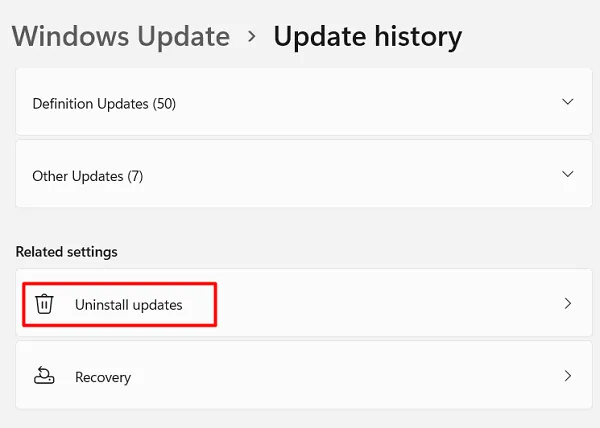
- Het instellingenvenster zal u doorverwijzen naar het Configuratiescherm .
- Selecteer de onlangs geïnstalleerde Windows-update en klik op de knop Verwijderen.
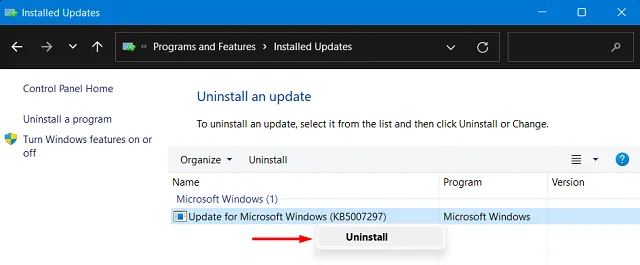
- Vervolgens verschijnt er een bevestigingsvenster, klik nogmaals op verwijderen.
- Wacht tot het verwijderen is voltooid. Uw systeem wordt automatisch opnieuw opgestart zodra het verwijderen is voltooid.
Controleer of dit de foutcode 0xc00d6d6f op uw computer oplost. Zo niet, probeer dan de volgende oplossing.
2] Problemen met afspelen van video en afspelen van audio oplossen
Als het verwijderen van de nieuwste Windows-updates op je pc deze foutcode 0xc00d6d6f niet oplost, probeer dan het probleem met Video Playback op te lossen. Deze tool zal bij het uitvoeren op zoek gaan naar de onderliggende oorzaken en deze repareren. U kunt deze probleemoplosser als volgt uitvoeren:
Problemen met het afspelen van video oplossen
Windows 11-gebruikers kunnen problemen met het afspelen van video oplossen door de onderstaande stappen te volgen:
- Druk op Win + I om de app Instellingen te openen.
- Selecteer Systeem en vervolgens Problemen oplossen in het rechterdeelvenster.
- Klik om Andere probleemoplossers uit te vouwen.
- Scrol omlaag naar het gedeelte Overige en druk op de knop Uitvoeren naast Video afspelen.
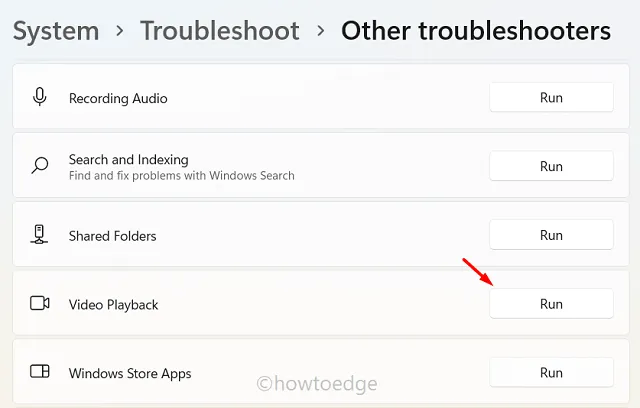
- Wacht tot deze tool de problemen die tijdens de scan worden gevonden, vindt en repareert.
- Zodra dit voorbij is, start u uw pc opnieuw op.
Als u een pc met Windows 10 gebruikt, volgt u in plaats daarvan deze stappen:
- Navigeer eerst naar het volgende pad.
Settings > Update & Security > Troubleshoot > Additional troubleshooters
- Scroll naar beneden en klik om Video afspelen uit te vouwen.
- Druk op Voer de probleemoplosser uit in het uitgebreide deelvenster.
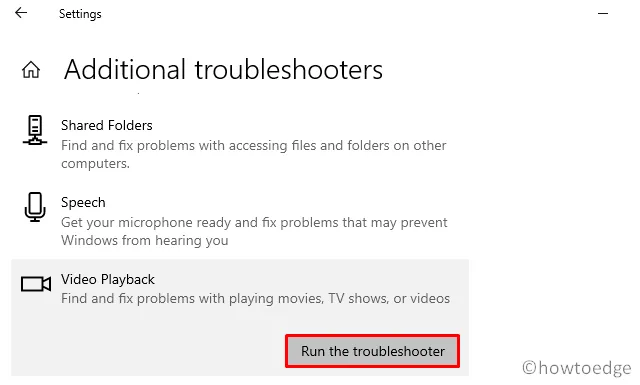
- Wacht net als hierboven tot deze tool klaar is met het oplossen van de onderliggende oorzaken.
Problemen met het afspelen van audio oplossen
Net als bij het afspelen van video, kunt u ook problemen met “Audio afspelen” oplossen. Volg hiervoor deze eenvoudige stappen –
- Start Instellingen (Win +I).
- Selecteer Systeem in de linkernavigatie en ga naar het rechterdeelvenster.
- Hier vindt u mogelijk het gedeelte “Problemen oplossen”.
- Klik eroverheen en klik vervolgens op “Andere probleemoplossers”.
- Zoek naar “Audio afspelen” onder het gedeelte Meest voorkomend. Wanneer gevonden, klikt u op de knop Uitvoeren aan de rechterkant.
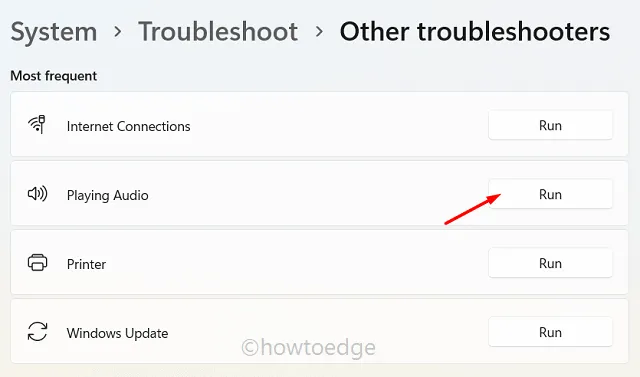
- Wacht tot deze tool eventuele audioproblemen op uw computer detecteert. Deze tool lost automatisch elk gevonden probleem op.
Als u een pc met Windows 10 gebruikt, krijgt u geen toegang tot het gedeelte Audio afspelen door de bovenstaande stappen te volgen. Navigeer dus naar het onderstaande pad en klik op De probleemoplosser uitvoeren.
Settings > Update & Security > Troubleshoot > Additional troubleshooters
- Nadat u deze locatie heeft bereikt, zoekt u “Audio afspelen” en klikt u er eenmaal op.
- In het uitgebreide deelvenster vindt u de knop ie Voer de probleemoplosser uit .
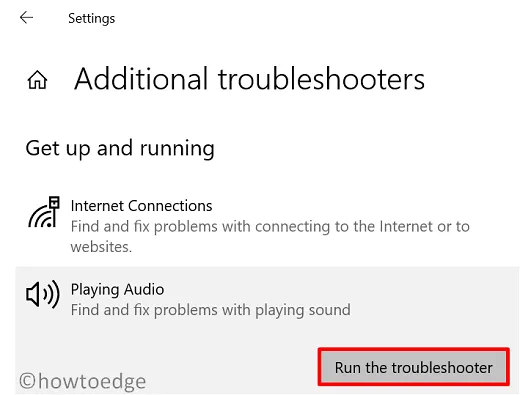
Klik erop en wacht tot deze tool de mogelijke oorzaken achter de foutcode 0xc00d6d6f vindt/repareert.
3] Update audio-, geluids- en videostuurprogramma’s
De fout 0xc00d6d6f kan ook optreden als er interne problemen zijn met audio- of videostuurprogramma’s, zoals: u hebt ze lange tijd niet bijgewerkt, of apps van derden hebben ze beschadigd, enz. Als dat het geval is, probeert u een van de volgende twee methoden –
1. Controleer handmatig op optionele updates
- Navigeer allereerst naar het onderstaande pad op uw Windows-pc –
Settings (Win + I) > Windows update > Optional updates
Als je zo’n link vindt, klik er dan op. Vink alle vakjes op het volgende scherm aan en klik op “Downloaden en installeren”.
Nadat u al uw stuurprogramma’s hebt bijgewerkt, zou deze fout niet meer moeten optreden.
4] Probeer een andere mediaspeler
Als u geen tool van derden wilt kopen om de foutcode 0xc00d6d6f op te lossen, is er een andere oplossing voor dit probleem. Ga kijken of dit probleem zich bij slechts één toepassing voordoet of bij alle toepassingen voorkomt. Als het slechts op één software verschijnt, kunt u overwegen uw standaard media-app te wijzigen.
Stel dat u VLC gebruikt om films af te spelen en dit krijgt een foutcode 0xc00d6d6f. Wanneer u echter die film op KMPlayer begint te bekijken, verdwijnt deze fout. Blijf het tweede programma gebruiken zolang de fout niet is opgelost bij de eerste toepassing.



Geef een reactie